Comment désactiver le mode sans échec sur Android?
Êtes-vous un utilisateur Android? Savez-vous que vous pouvez activer votre téléphone en mode sans échec? Le mode sans échec est un outil essentiel pour résoudre les problèmes sur votre téléphone Android. Si un logiciel malveillant cause un problème avec votre téléphone, c’est le seul moyen d’y accéder et de le résoudre. Le mode sans échec permet au dépannage d’éliminer et de déterminer la cause du problème. Ceci est votre première étape avant de réinitialiser votre téléphone avec les paramètres par défaut. Fondamentalement, le mode sans échec est la version la plus basique de votre téléphone avec des paramètres limités. Bien que le mode sans échec soit une fonctionnalité utile de dernier recours du téléphone, il peut s’avérer difficile de désactiver votre téléphone en dehors des paramètres du mode sans échec. Dans cet article, nous vous expliquerons comment désactiver le mode sans échec sur un téléphone Android.
Qu’est-ce que le mode sans échec?
Lorsqu’une application pose un problème, la plupart de ces applications sont difficiles à détecter. Le mode sans échec vous aide à désactiver les applications afin de contrôler toutes les fonctions de votre téléphone. Mais parfois, vous pouvez également rester bloqué en mode sans échec. Et parfois, votre téléphone peut être réinitialisé. C’est un paramètre frustrant si vous ne savez pas comment rétablir les paramètres de votre choix. Vous ne pourrez pas accéder à Google Play pour télécharger et installer vos applications.
Alors, comment savez-vous que votre téléphone est en mode sans échec? Les téléphones Android vous le diront. Le texte en mode sans échec est généralement situé sur l’écran d’accueil dans la partie inférieure gauche. Parfois, un utilisateur peut trébucher accidentellement dans ce mode et il est important de savoir comment vous en êtes arrivé à cette impasse.

Pourquoi votre téléphone est-il en mode sans échec?
Il est important de connaître la fonction du mode sans échec pour pouvoir l’utiliser correctement. Votre téléphone Android se transforme en mode sans échec lorsqu’il rencontre un problème. Souvent, cela est dû à une application qui a empêché le système principal de fonctionner tel quel. Parfois, cela peut être causé par un malware. Parfois, il peut être activé accidentellement (de la même façon que vous avez accidentellement composé le numéro de votre ex).
L’objectif du mode sans échec sur les téléphones Android est similaire à celui des ordinateurs Windows ou des ordinateurs portables. Fondamentalement, il rétablit les fonctions principales du système, sans les programmes et les applications installés. Cela vous empêche d’exécuter une application qui n’a pas été installée par défaut sur votre téléphone. Il s’agit d’une sauvegarde de dépannage dont disposent la plupart des périphériques.
Comment sortir du mode sans échec sur Android?
Si vous avez choisi le mode sans échec par choix, cet article vous aidera également à optimiser cette fonctionnalité. Il existe différentes manières de désactiver le mode sur votre téléphone Android. Voici la liste:
Remarque: Avant de commencer, essayez de sauvegarder vos paramètres actuels.
Méthode 1. Supprimer le mode sans échec en redémarrant votre téléphone
Redémarrer fonctionne comme par magie. Lorsque vous rencontrez un problème sur votre appareil, le problème disparaît généralement. Le mode sans échec est programmé pour ne pas rester pendant plusieurs sessions. Lorsque vous redémarrez votre téléphone, il est plus probable que celui-ci démarre sans que le mode sans échec soit activé. Si le problème persiste, vous pouvez essayer de maintenir le bouton d’alimentation enfoncé, puis appuyez sur Éteindre. Votre téléphone s’éteindra pendant quelques secondes et, quand il redémarrera, vous serez, espérons-le, hors du mode sans échec. La plupart du temps, le redémarrage fonctionne, mais si ce n’est pas le cas, vous devez passer à l’étape suivante.
Méthode 2. Désactiver le mode sans échec sur le panneau des notifications
Certains téléphones Android avertissent l’utilisateur s’ils sont en mode sans échec. Vous pouvez consulter le panneau de notification et faire glisser le mode sans échec pour quitter. Et c’est tout, vous n’êtes plus en mode sans échec. Que se passe-t-il si mon téléphone ne prend pas en charge le mode sans échec sur le panneau de notification? Vous pouvez passer à l’étape suivante.
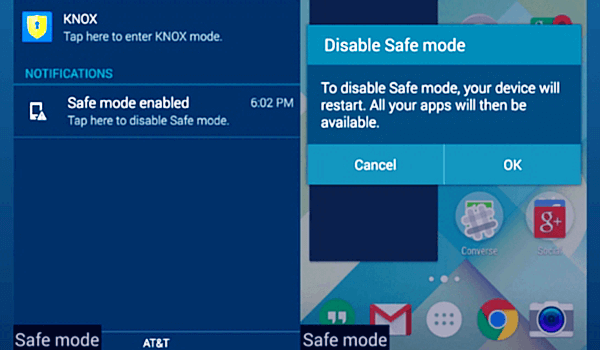
Méthode 3. Appuyez simultanément sur les boutons d’alimentation et de diminution du volume.
Si vous avez essayé les deux méthodes ci-dessus et que vous avez obtenu des résultats négatifs, vous pouvez essayer cette méthode testée par l’utilisateur. Vous pouvez quitter le mode sans échec en éteignant votre téléphone. Après l’avoir réactivé, maintenez le bouton d’alimentation enfoncé tout en baissant le volume. N’oubliez pas d’appuyer sur les deux en même temps.
Lorsque vous essayez cette procédure, assurez-vous que vos touches de volume fonctionnent bien. Ce processus nécessite également que vous mainteniez enfoncés simultanément le bouton d’alimentation et la touche de réduction du volume. Une pression incorrecte sur les boutons peut même vous amener au mode sans échec. Cela peut même être la source du problème après tout.
Si vous ne voulez pas risquer ou donner une chance à cette étape, vous pouvez passer à l’étape suivante.
Méthode 4. Sortez du mode sans échec en retirant la batterie
Cela va sans dire, votre téléphone doit avoir une batterie amovible pour que cette étape puisse être effectuée. Cette solution fonctionne normalement pour les utilisateurs bloqués en mode sans échec avec les téléphones Samsung. Éteignez l’appareil, retirez la batterie de l’appareil, attendez une minute et remettez-la en place. Il s’agit d’une étape de dépannage éprouvée qui a quelque chose à voir avec les condensateurs de batterie qui perdent leur décharge et le cycle d’alimentation qui réinitialise le système. Toujours bloqué en mode sans échec? Pas de soucis, il nous reste quelques étapes à parcourir dans notre kit de dépannage.

Méthode 5. Désactiver le mode sans échec sur Android en supprimant des applications
Si vous avez essayé toutes les étapes ci-dessus et que vous ne pouvez toujours pas sortir du mode sans échec, vous devrez peut-être désinstaller certaines applications. Il existe des applications qui peuvent gâcher votre téléphone. Si le téléphone détecte le problème, il se met automatiquement en mode sans échec pour se protéger de cette application.
Maintenant, vous pouvez demander, comment puis-je supprimer l’application lorsque je ne peux pas l’exécuter? C’est une question logique. En fait, même si votre téléphone est en mode sans échec, vous pouvez désinstaller une application via les paramètres d’accès. Aller aux applications. Dans la liste des applications téléchargées, sélectionnez le nom de l’application et désinstallez-le.
Comment savoir quelle application provoque des dégâts sur le système de votre téléphone? Simple, il est probablement causé par l’application la plus récente que vous avez téléchargée ou installée. Commencez par le dernier. Après avoir supprimé l’application suspectée, vous pouvez redémarrer votre téléphone. Si le téléphone est toujours en mode sans échec, essayez de trouver l’application la plus ancienne installée. Cela peut devenir fastidieux si vous avez des centaines d’applications installées. Mais vous pouvez choisir ceci à la prochaine étape.
Méthode 6. Sortez du mode sans échec en réinitialisant votre périphérique
Effectuer une réinitialisation d’usine sur Android est une option extrême et une alternative à la suppression des applications une par une. C’est probablement la dernière option de la longue liste de dépannage par téléphone Android. Nous vous recommandons d’essayer toutes les autres étapes énumérées avant de le faire. Pourquoi? Parce que la réinitialisation d’usine effacera toutes les données internes que vous avez sauvegardées sur votre téléphone. Êtes-vous prêt à les perdre?
Si oui, allez dans les paramètres de votre téléphone, sélectionnez Sauvegarder et réinitialiser, retenez votre souffle, puis sélectionnez Réinitialisation des données d’usine. Il n’est pas trop tard pour faire demi-tour, vous serez averti des conséquences et il vous sera demandé de confirmer si vous restez ferme sur cette décision courageuse. Si vous êtes décidé et déterminé, appuyez sur “Réinitialiser le téléphone” ou “Tout effacer”. Vous pouvez maintenant faire le deuil de vos données perdues.
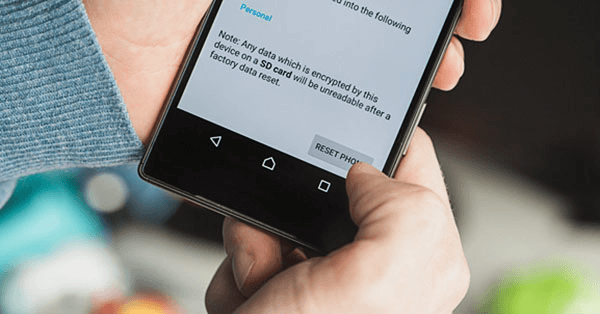
Remarque: avec Jihosoft Android Récupération de Données, vous pouvez récupérer des données à partir d’Android après une réinitialisation d’usine sans sauvegarde.
En conclusion
Les solutions mentionnées ci-dessus sont cinq méthodes efficaces pour désactiver le mode sans échec sur les téléphones Android. Si vous souhaitez connaître plus de conseils ou une meilleure méthode, veuillez laisser un commentaire ci-dessous. Si vous estimez que cet article vous est utile, partagez-le avec vos amis. Merci d’avoir lu cet article.
Articles que vous pourriez aussi aimer
- Comment Récupérer les Fichiers Supprimés de la clé USB?
- Comment bloquer les appels sur un téléphone Android?
- Top 10 des alternatives Movie4k pour vous
- Comment Récupérer les Contacts Supprimés de l’iPhone?


